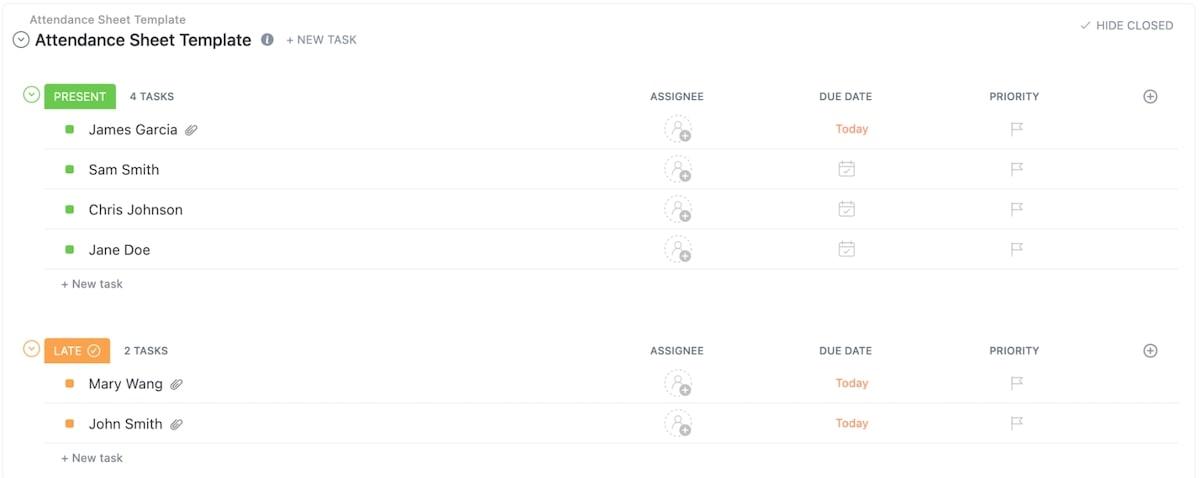Bảng chấm công không phải là điều gì mới mẻ hay cách mạng — nó đã tồn tại từ khi chúng ta có nơi làm việc và trường học. Ngày nay, bạn có thể tìm thấy một số loại bảng theo dõi khách hoặc chấm công ở khắp mọi nơi — từ phòng tập thể dục, bệnh viện đến các sự kiện và chương trình đào tạo.
Mặc dù mục đích chung của việc theo dõi sự hiện diện là kiểm tra ai có mặt và ai vắng mặt, nhưng nó còn có những lợi ích quý giá khác. Ví dụ, bảng chấm công cho phép bạn lập kế hoạch trước trong môi trường làm việc, đảm bảo quản lý lương suôn sẻ và tuân thủ luật lao động.
Hầu hết các doanh nghiệp đã thay thế sổ điểm danh nhân viên truyền thống hoặc bảng tính giấy bằng các giải pháp công nghệ như công cụ theo dõi sự tham gia hoặc điểm danh của nhân viên. Nhưng khi nói đến bảng tính, Excel vẫn là công cụ số một!
Trong bài viết này, chúng tôi sẽ hướng dẫn bạn cách tạo bảng chấm công trong Excel từng bước một và thảo luận về những ưu điểm và nhược điểm của nó.
Bonus: Chúng tôi cũng sẽ đề xuất một giải pháp thay thế để xây dựng hệ thống theo dõi chấm công chi tiết với các công cụ bổ sung để báo cáo, tự động hóa nâng cao và phân tích năng suất. 🤩
⏰ Tóm tắt trong 60 giây
Dưới đây là tổng quan từng bước về cách tạo bảng chấm công trong Excel cùng một số thách thức và giải pháp khắc phục.
- Bắt đầu bằng cách tạo một bảng có cấu trúc trong Excel với các cột cho tên nhân viên và ngày tháng để theo dõi sự tham dự
- Sử dụng mã màu để đánh dấu ngày cuối tuần và ngày lễ, giảm rủi ro xảy ra lỗi khi đánh dấu sự tham dự
- Đảm bảo tính nhất quán của dữ liệu bằng cách sử dụng tính năng xác thực dữ liệu như danh sách thả xuống cho các tùy chọn chấm công như Có mặt, Vắng mặt và Nửa ngày
- Tự động hóa tính toán. Thêm công thức để tính tổng số ngày đi làm, ngày vắng mặt và nửa ngày, loại bỏ việc đếm thủ công
- Hoàn thiện và phân phối. Khi bảng của bạn đã sẵn sàng, hãy thêm tiêu đề, định dạng cho rõ ràng và chia sẻ với nhóm của bạn cùng với hướng dẫn sử dụng
- Lưu ý rằng Excel không có tính năng theo dõi thời gian thực, các tính năng nâng cao và tự động hóa, khiến nó không phù hợp cho các nhóm lớn.
- ClickUp cung cấp chế độ xem Bảng vượt trội với tính năng cộng tác thời gian thực, Trường Tùy chỉnh và tự động hóa, giúp nâng cao năng suất
- Bạn cũng có thể sử dụng thư viện mẫu phong phú của ClickUp để có các giải pháp theo dõi sự tham gia nhanh chóng và có thể tùy chỉnh
- Tập trung công việc của bạn bằng cách tích hợp ClickUp với các ứng dụng nhân sự khác. ClickUp cung cấp hơn 1000 tích hợp, bản địa và qua các kết nối như Zapier
- Bảng điều khiển ClickUp theo dõi các chỉ số tham dự và năng suất theo thời gian thực, cung cấp thông tin chi tiết có giá trị
Lợi ích của việc sử dụng bảng chấm công hoặc công cụ theo dõi
Bảng chấm công là tài liệu chứa thông tin về sự có mặt của mọi người tại nơi làm việc, trường học, cuộc họp, hội thảo hoặc bất kỳ sự kiện nào khác. Bảng chấm công cũng có thể đề cập đến bảng đăng ký khách do nhân viên bảo mật tại một số cơ sở quản lý.
Rõ ràng, mục đích ở đây là theo dõi sự tham dự, nhưng tùy thuộc vào bối cảnh, bảng chấm công có thể phục vụ nhiều hàm khác nhau. Dưới đây là ba trường hợp sử dụng phổ biến nhất, cùng với những lợi ích của chúng:
1. Quản lý hồ sơ chấm công của nhân viên
Trong môi trường công việc, bảng chấm công giúp theo dõi thời gian nhập mục, phân tích năng suất và tính thường xuyên của nhân viên, đồng thời ghi lại giờ làm thêm. Các nhà quản lý có thể sử dụng dữ liệu này để:
- Theo dõi tính đúng giờ và hành vi của nhân viên trước các đánh giá hiệu suất
- Liên kết sự tham gia của nhân viên với năng suất
- Đảm bảo tính chính xác của các tính toán lương
- Phân tích dữ liệu trong quá khứ (như yêu cầu nghỉ phép và mẫu làm thêm giờ) để lập kế hoạch lịch làm việc hàng tuần hoặc hàng tháng
- Tuân thủ luật pháp tiểu bang và liên bang về giờ làm việc và trả lương làm thêm giờ
2. Đang theo dõi sự tham gia lớp học
Trình theo dõi điểm danh lớp học đóng vai trò quan trọng trong bất kỳ cơ sở giáo dục nào, cho phép giáo viên:
- Kiểm tra xem học sinh có đáp ứng yêu cầu điểm danh hàng năm hoặc hàng tháng không
- Giải quyết các vấn đề liên quan đến chấm công kịp thời
- Xây dựng văn hóa trách nhiệm và kỷ luật
- Quản lý hồ sơ chấm công cho các cuộc họp phụ huynh - giáo viên
- Xác lập mối liên hệ giữa thói quen chấm công và thành tích học tập
3. Đánh dấu sự tham dự tại các sự kiện
Nếu bạn đang tổ chức một sự kiện, có thể là hội nghị, hội thảo hoặc khóa học, sử dụng bảng điểm danh sẽ giúp bạn:
- Đánh giá thành công của sự kiện dựa trên tỷ lệ tham dự
- Sử dụng dữ liệu thu thập được để lập kế hoạch sức chứa cho các sự kiện trong tương lai
- Xác định phạm vi ngày thu hút số lượng lớn người tham dự
- Sử dụng bảng chấm công cho mục đích tiếp thị và thu hút nhà tài trợ
Cách tạo bảng chấm công trong Excel: 5 bước dễ thực hiện
Hãy làm theo hướng dẫn chi tiết và hình ảnh từng bước của chúng tôi để tạo bảng tính chi tiết về sự tham gia của nhân viên trong Excel. Trong khi chúng tôi ghi lại sự tham gia của nhân viên, bạn có thể điều chỉnh bảng tính Excel để phù hợp với mục đích sử dụng cụ thể của mình. ❣️
Bước 1: Mở bảng tính Excel mới và tạo các cột và hàng

Bước đầu tiên là tạo một bảng để làm khung cho bảng chấm công của bạn. Trong ví dụ của chúng tôi, chúng tôi muốn có một cấu trúc để theo dõi sự tham gia hàng ngày của năm nhân viên.
Bắt đầu bằng cách thêm tên của họ vào cột A trong bảng tính Excel của chúng ta. Sau đó, đến lúc thêm các ngày mà chúng ta muốn theo dõi. Ví dụ của chúng ta tập trung vào 10 ngày đầu tiên của tháng, vì vậy chúng ta sẽ thêm các số từ 1 đến 10 vào hàng thứ hai trong bảng tính — bạn có thể mở rộng bằng cách thêm nhiều ngày hơn ở bên phải.
Vì chúng tôi muốn bảng chấm công của mình có thể sử dụng lâu dài, nên chúng tôi không thêm ngày tháng chính xác. Nếu bạn muốn làm như vậy, Excel có thể hiển thị lỗi — đừng lo lắng, lỗi này có thể dễ dàng khắc phục. Giả sử bạn muốn nhập 1-Feb vào cột B, nhưng Excel liên tục thay đổi thành 2/1 hoặc biến thể mặc định của nó. Việc bạn cần làm là:
- Nhấp chuột phải vào ô và chọn Định dạng ô
- Chuyển đến Ngày, tìm tùy chọn định dạng ngày mong muốn và nhấn Ok
Mẹo: Làm cho bảng điểm danh của bạn trở nên hấp dẫn hơn bằng cách thêm đường viền — chọn biểu tượng Đường viền trong phần Phông chữ từ menu ruy-băng. Bạn cũng có thể mã hóa màu cho các hàng xen kẽ và tùy chỉnh căn chỉnh nội dung bằng cách chuyển đến tab Căn chỉnh .
Bước 2: Đánh dấu ngày cuối tuần và ngày lễ

Giảm thiểu rủi ro sai sót trong lịch trình bằng cách đánh dấu ngày cuối tuần và ngày lễ. Bằng cách này, các thành viên trong nhóm của bạn sẽ không vô tình đánh dấu có mặt hoặc vắng mặt vào cột sai.
Tất nhiên, hãy điều chỉnh bảng theo lịch làm việc của công ty bạn. Ví dụ: nếu công ty bạn mở cửa vào thứ Bảy, chỉ đánh dấu vào Chủ nhật. Hãy lưu ý các ngày lễ như Giáng sinh hoặc Ngày Độc lập.
Trong ví dụ của chúng tôi, có một ngày cuối tuần và chúng tôi đã đánh dấu màu đỏ. 🔴
Bước 3: Thực hiện các biện pháp để ngăn ngừa lỗi thủ công và sự không nhất quán trong nhập liệu

Phòng bệnh hơn chữa bệnh, và Excel cho phép bạn sử dụng một thủ thuật hay để đảm bảo các thành viên trong nhóm không nhập thông tin sai vào bảng tính — đó là xác thực dữ liệu. Với tùy chọn này, bạn có thể kiểm soát loại dữ liệu được nhập vào bảng tính và đảm bảo tính chính xác. ✅
Trong ví dụ của chúng tôi, chúng tôi giả định rằng nhân viên có giờ làm việc linh hoạt, vì vậy chúng tôi không quan tâm đến thời gian họ đến và về. Chúng tôi chỉ cần xác nhận họ có mặt, vắng mặt hay nghỉ nửa ngày.
Trong trường hợp này, bài tập xác thực dữ liệu của chúng tôi bao gồm đảm bảo nhóm của chúng tôi có thể chọn một trong ba tùy chọn thay vì viết ngẫu nhiên như Abs, Here, +, hoặc Took a half-day.
Để đạt được mục tiêu cuối cùng này, chúng ta sẽ tạo một danh sách menu thả xuống:
- Chọn các ô mà bạn muốn áp dụng xác thực dữ liệu. Trong ví dụ của chúng tôi, đó là toàn bộ bảng ngoại trừ các cột được đánh dấu cho cuối tuần
- Mở tab Dữ liệu ở đầu màn hình và tìm Xác thực dữ liệu trong phần Công cụ dữ liệu
- Điều hướng đến Cho phép và chọn Danh sách công việc
- Trong Nguồn, ghi Có mặt, Vắng mặt, Nửa ngày. Bạn cũng có thể sử dụng các phiên bản ngắn hơn như P, A và HD hoặc tùy chỉnh các tùy chọn của riêng bạn
Khi một nhân viên của chúng tôi nhấp vào một trường cụ thể, họ sẽ thấy danh sách menu thả xuống và chọn một trong các tùy chọn.
Để bạn có thể hình dung rõ hơn về các bước tiếp theo, chúng tôi đã điền sẵn các trường còn lại. ⬇️
Bước 4: Thêm cột để tính tổng số ngày đi và nghỉ

Bây giờ bạn đã định dạng bảng, bạn muốn tạo các cột để thêm công thức để tính số lần vắng mặt và có mặt của nhân viên. Dưới đây là những việc chúng tôi đã làm trong ví dụ:
- Chúng tôi đã thêm Tổng số ngày có mặt, Tổng số ngày vắng mặt và Tổng số ngày làm nửa ngày vào các cột ngay sau các ngày
- Chúng tôi nhấp vào ô L3 (ngay dưới Tổng số lần có mặt) và tạo một công thức để đếm số lần một nhân viên cụ thể vắng mặt trong kỳ quan sát
- Trong trường hợp này, chúng ta thêm dấu bằng, nhập countif và chọn công thức
- Bây giờ, chúng ta chọn phạm vi ô mà chúng ta muốn áp dụng công thức. Trong ví dụ của chúng ta, đó là các ô từ B3 đến K3
- Cuối cùng, chúng ta nhập dấu phẩy và nhập tiêu chí mà công thức cần đếm. Trong trường hợp của chúng ta, đó là "Có mặt". Vì vậy, công thức cuối cùng trông như sau: "=countif(B3:K3, "Có mặt")"

Và thế là xong! Chúng ta đã loại bỏ việc tính toán thủ công. Excel sẽ hiển thị số ngày một nhân viên cụ thể đến làm việc. Bạn không cần lặp lại quy trình này cho từng nhân viên — chỉ cần chọn ô L3, nhấp vào ô vuông nhỏ màu xanh lá cây ở góc dưới bên phải của ô và vuốt xuống.
Cách tính tổng số ngày vắng mặt và nửa ngày cũng tương tự — chỉ cần chọn phạm vi ô phù hợp và sử dụng "Vắng mặt" hoặc "Nửa ngày" làm tiêu chí. Công thức tương ứng cho ví dụ của chúng tôi sẽ là:
- =COUNTIF(B3:K3, "Vắng mặt")
- =COUNTIF(B3:K3, "Nửa ngày")
Bước 5: Hoàn thiện và gửi bảng tính cho nhóm của bạn

Nếu chưa, hãy thêm tên vào bảng tính. Trong ví dụ của chúng tôi, chúng tôi đã sử dụng "Bảng chấm công tháng 2 năm 2024" — chúng tôi biết tên này nghe thật nhàm chán! 😅
Nhiều nhà quản lý thích in đậm tiêu đề lớn, thêm đường viền và mã màu cho các hàng ở giai đoạn cuối. Khi mọi thứ đã hoàn thành, chỉ cần gửi bảng tính kèm theo hướng dẫn sử dụng cho các thành viên trong nhóm của bạn.
Các tùy chọn mẫu theo dõi sự tham gia của nhân viên trong Excel
Bạn không cần phải tạo bảng chấm công trong Excel từ đầu, thay vào đó, bạn có thể sử dụng mẫu bảng chấm công Excel. Mẫu này có sẵn các bảng và công thức; công việc duy nhất của bạn là nhập thông tin của nhân viên. Mẫu này giúp tiết kiệm thời gian và có thể tùy chỉnh, nhưng có thể giới hạn bạn về cấu trúc và tính linh hoạt. ⌚
Bạn có thể tìm thấy các mẫu Excel để theo dõi sự tham dự hàng ngày, hàng tuần hoặc hàng tháng. Các mẫu này có sẵn trực tuyến — tất cả những gì bạn cần làm là tìm kiếm mẫu bảng chấm công Excel hoặc các từ khóa tương tự.
Một số mẫu là mẫu chung, trong khi một số mẫu khác tập trung vào các khía cạnh cụ thể như theo dõi nghỉ ốm hoặc nghỉ phép.
Hạn chế của việc theo dõi sự tham gia bằng Excel
Một công cụ theo dõi chấm công dựa trên Excel chắc chắn có nhiều ưu điểm—dễ sử dụng, tiết kiệm chi phí và dễ truy cập.
Tuy nhiên, phương pháp này không hoàn hảo. Nó thường trở thành một lựa chọn không bền vững cho người dùng vì những giới hạn sau:
Giới hạn theo dõi thời gian thực
Vấn đề gây khó chịu nhất của công cụ theo dõi chấm công Excel là nó là một công cụ ngoại tuyến — bạn không thể theo dõi sự có mặt và cập nhật của nhân viên trong thời gian thực hoặc cộng tác trên bảng tính với nhiều người.
Không có tính năng nâng cao
Excel có thể dễ sử dụng, nhưng sự đơn giản của nó đi kèm với một cái giá. Không có tính năng nâng cao nào giúp bạn tiết kiệm thời gian, theo dõi năng suất hoặc hợp lý hóa các quy trình hàng ngày. Ví dụ: bạn không thể theo dõi sự tham gia của nhân viên, quản lý bảng lương, kiểm tra hiệu suất và thói quen làm việc của nhân viên hoặc tạo và quản lý lịch trình bằng cùng một bảng tính.
Hơn nữa, Excel là một công cụ ngoại tuyến, không tích hợp với các nền tảng công việc khác. Do đó, bạn sẽ thường xuyên phải chuyển đổi giữa các ứng dụng khác nhau trong quá trình tính lương hoặc lập báo cáo. Điều này dẫn đến việc phải chuyển đổi bối cảnh thường xuyên, ảnh hưởng đến năng suất và sự tập trung của bạn.
Tùy chọn tự động hóa kém
Một nhược điểm tiềm ẩn khác cần xem xét là Excel phụ thuộc vào việc nhập liệu thủ công. Mặc dù xác thực dữ liệu có giúp ích phần nào, nhưng bạn không thể tự động hóa bất kỳ phần nào của quy trình. Xử lý các bảng tính khổng lồ để lập báo cáo có thể là một công việc khá vất vả cho người giám sát, đặc biệt là đối với các nhóm lớn.
Công cụ kiểm soát giới hạn
Cuối cùng, bất kỳ bảng tính Excel nào cũng có vấn đề về độ tin cậy. Việc duy trì tính chính xác hoặc tính toàn vẹn của dữ liệu rất khó nếu nhiều nhân viên có quyền truy cập vào bảng tính. Hầu hết các nhà quản lý không có sức chứa để xem xét kỹ các mục nhập thời gian của nhân viên để xác thực từng mục.
Giải pháp thay thế tốt nhất cho bảng chấm công Excel
Excel có thể là một giải pháp tốt để theo dõi sự tham gia, nhưng nó thiếu các tính năng nâng cao và không phải là lựa chọn tốt nhất cho các tổ chức, doanh nghiệp hoặc cơ sở giáo dục lớn.
Vậy, bạn có giải pháp thay thế nào nếu muốn một giải pháp dễ sử dụng và dễ tiếp cận tương tự?
Nếu bạn cần một công cụ miễn phí nhưng không muốn đánh đổi các tùy chọn bảng tính hoặc năng suất nâng cao, hãy xem xét một giải pháp thay thế Excel toàn diện như ClickUp. 💯

ClickUp là phần mềm quản lý công việc và theo dõi chấm công với bộ tính năng được thiết kế cẩn thận cho các mục đích khác nhau, từ lập bản đồ quy trình và cộng tác trực quan đến theo dõi năng suất của nhân viên và quản lý tài liệu.
Hãy cùng tìm hiểu lý do và cách ClickUp có thể là giải pháp lý tưởng để theo dõi thời gian và sự tham gia cho mọi trường hợp sử dụng.
1. Chế độ xem bảng ClickUp để tạo bảng tính chấm công

ClickUp cho phép bạn xem dữ liệu công việc từ nhiều góc độ khác nhau nhờ các chế độ xem dự án khác nhau. Một trong số đó là chế độ xem Bảng ClickUp, cho phép bạn tạo và quản lý bất kỳ loại bảng tính sự kiện hoặc chấm công của nhân viên, trở thành một giải pháp thay thế Excel tuyệt vời. 🥰
Theo dõi sự tham dự bằng chế độ xem Bảng thật dễ dàng. Giả sử bạn muốn theo dõi sự tham dự của học sinh. Bạn sẽ tạo một hàng riêng cho mỗi học sinh, sau đó sử dụng Trường Tùy chỉnh ClickUp để cung cấp thêm chi tiết.
Chờ đã, chậm lại — Trường Tùy chỉnh là gì? Chúng cho phép bạn tùy chỉnh dữ liệu Không gian Làm việc thành các danh mục cụ thể để thêm bối cảnh cho công việc của bạn. Trong trường hợp này, chúng tôi đang thêm dữ liệu bối cảnh cho sự tham dự.
ClickUp cung cấp hơn 15 loại Trường Tùy chỉnh để thêm thông tin số và văn bản, cũng như các công thức phức tạp. Ví dụ: bạn có thể sử dụng Trường Tùy chỉnh Ngày để theo dõi sự tham dự theo ngày. Ngoài hiển thị ngày, Trường Tùy chỉnh này còn hiển thị thời gian, để bạn có thể ghi lại liệu một người cụ thể đã đến muộn hay phải về sớm.
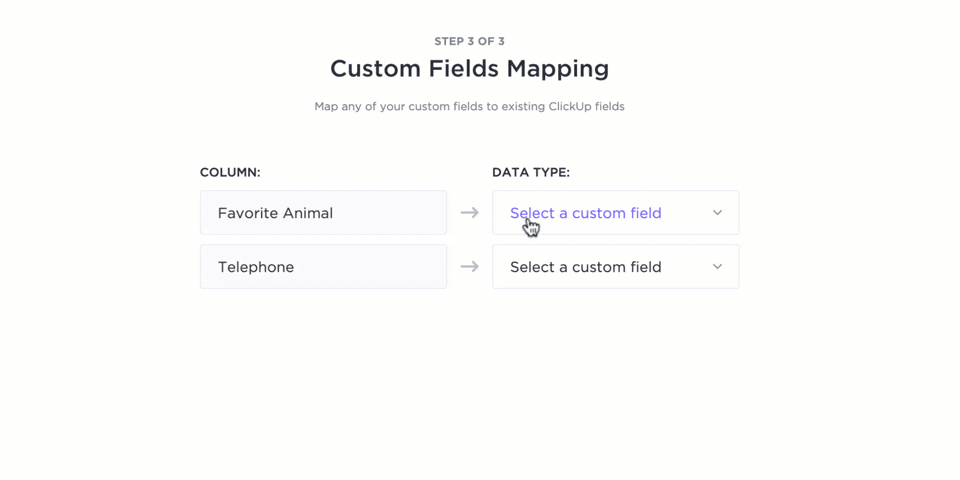
Hoặc, bạn có thể sử dụng Trường Tùy chỉnh Menu thả xuống để tạo các tùy chọn như Có mặt hoặc Vắng mặt để theo dõi tên học sinh dựa trên sự tham dự của họ. Đánh dấu màu sắc cho các tùy chọn để dễ dàng điều hướng hơn.
Bổ sung bảng tính theo dõi sự tham gia và sắp xếp thông tin một cách có tổ chức với các Trường Tùy chỉnh như Email và Tiến độ. Trường Tùy chỉnh Email cho phép bạn nhập địa chỉ email của học viên để dễ dàng liên hệ khi cần. Mặt khác, Trường Tùy chỉnh Tiến độ giúp bạn theo dõi xem học viên của mình đã đạt tỷ lệ tham gia tối thiểu hay chưa.
ClickUp nhấn mạnh sự hợp tác và hiệu quả, hỗ trợ:
- Nhiều người có thể làm việc trên cùng một bảng tính đồng thời mà không bị chậm trễ hay gián đoạn
- Kéo và thả và thao tác hàng loạt
- Cập nhật theo thời gian thực

2. Sử dụng cấu trúc sẵn có với các mẫu ClickUp
ClickUp tự hào có thư viện mẫu ấn tượng với hơn 1.000 tùy chọn cho các mục đích khác nhau, từ tài chính và kế toán đến hoạt động và tiếp thị.
Bạn sẽ thích bộ sưu tập các mẫu bảng chấm công — chúng có các trường có thể tùy chỉnh và các tùy chọn tự động hóa tích hợp giúp bạn tiết kiệm thời gian, giảm thiểu sai sót và nhận được thông tin chấm công chính xác và đáng tin cậy. ⏳
Đề xuất đầu tiên của chúng tôi là Mẫu bảng chấm công ClickUp. Mẫu này có bốn chế độ xem để cung cấp cho bạn bức tranh tổng thể về các bản ghi và phát hiện xu hướng và sự khác biệt.
Chế độ xem Biểu mẫu chấm công của mẫu cung cấp cho bạn một biểu mẫu được thiết kế sẵn mà bạn có thể gửi cho những người có khả năng tham dự. Sau khi người nhận điền vào biểu mẫu, ClickUp sẽ tự động xử lý thông tin thu thập được và sắp xếp trong các chế độ xem còn lại, chẳng hạn như:
- Chế độ xem Bảng: Phân loại người tham dự dựa trên trạng thái tham dự, như đã lên lịch, vắng mặt, đi muộn và có mặt
- Chế độ xem Bảng: Để chuyển sang bảng tính điểm danh
3. Bảng chấm công và theo dõi thời gian của ClickUp
Các mẫu bảng chấm công đi kèm với các mẫu bảng chấm công và công cụ theo dõi thời gian gốc của ClickUp. Bạn có thể tự động xem nhân viên của mình đã dành bao nhiêu thời gian cho các nhiệm vụ cụ thể, giúp tăng tính chính xác cho hồ sơ của bạn. Bằng cách đó, bạn có thể theo dõi khối lượng công việc của nhóm mình trong thời gian thực và giúp họ cải thiện năng suất bằng cách phát hiện những điểm không hiệu quả.
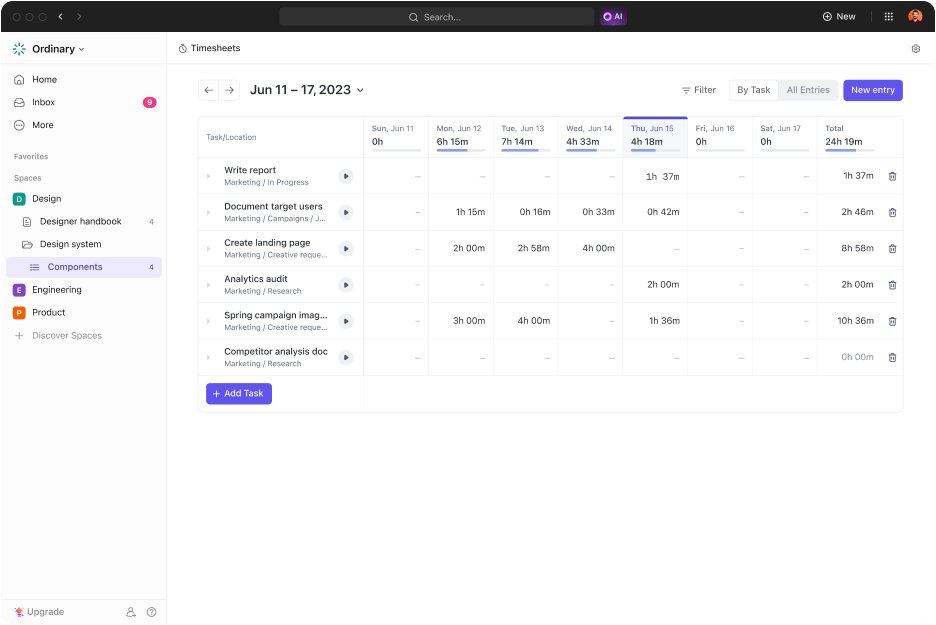
4. Tập trung công việc của bạn với tích hợp ClickUp
Mở rộng chức năng của ClickUp và tập trung công việc của bạn bằng cách tích hợp nó với các ứng dụng và nền tảng bạn sử dụng hàng ngày. Có hơn 1.000 tùy chọn để lựa chọn, trong đó phổ biến nhất là Zoom, Slack, Lịch Google, GitHub, Toggl và Figma.

ClickUp cũng tích hợp với Zapier, mở ra cơ hội kết nối với hơn 6.000 ứng dụng! Bạn cũng có thể tự động hóa quy trình làm việc trong ClickUp và các nền tảng khác, từ đó giải phóng thời gian cho các hoạt động mang lại nhiều giá trị hơn.
📮ClickUp Insight: Các nhóm có hiệu suất thấp có khả năng sử dụng hơn 15 công cụ cao gấp 4 lần, trong khi các nhóm có hiệu suất cao duy trì hiệu quả bằng cách giới hạn bộ công cụ của họ ở 9 nền tảng trở xuống. Nhưng sử dụng một nền tảng thì sao? Là ứng dụng tất cả trong một cho công việc, ClickUp tập hợp các nhiệm vụ, dự án, tài liệu, wiki, trò chuyện và cuộc gọi của bạn trên một nền tảng duy nhất, hoàn chỉnh với quy trình công việc được hỗ trợ bởi AI. Sẵn sàng làm việc thông minh hơn? ClickUp phù hợp với mọi nhóm, hiển thị công việc và cho phép bạn tập trung vào những việc quan trọng trong khi AI xử lý phần còn lại.
5. Truy cập các công cụ báo cáo trực tiếp với Bảng điều khiển ClickUp

Nếu bạn muốn kết nối hồ sơ chấm công với năng suất và thành công của nhân viên, ClickUp có thể giúp bạn. Sử dụng Bảng điều khiển ClickUp để theo dõi các chỉ số như tính toán năng suất, biểu đồ burnup hoặc các ưu tiên hàng tuần trong thời gian thực. 💡
Bảng điều khiển ClickUp cung cấp hơn 50 thẻ để hiển thị báo cáo chấm công theo cách bạn muốn và theo dõi chính xác dữ liệu liên quan. Phóng to chấm công của một nhân viên cụ thể, hiển thị khối lượng công việc và xem nhân viên dành bao nhiêu ngày cho các công việc cụ thể chỉ với vài cú nhấp chuột.
ClickUp: Giải pháp thay thế Excel hoàn hảo để theo dõi sự tham dự
Tạo bảng chấm công trong Microsoft Excel rất đơn giản, nhưng có những giới hạn. Bạn cần những công cụ tốt hơn nếu muốn có các tính năng nâng cao như cộng tác thời gian thực, tích hợp hoặc tùy chỉnh.
ClickUp là phương án thay thế Excel mạnh mẽ hơn, không chỉ cho phép bạn lưu giữ bảng chấm công chi tiết mà còn cho phép bạn phân tích dữ liệu này để hiểu năng suất và thu thập thông tin chi tiết quý giá để bắt đầu thành công.
Đăng ký ClickUp và thiết lập trình theo dõi chấm công trong vài phút! ☀️